فهرست
د ځانګړو ارزښتونو پر بنسټ د ځانګړو معلوماتو د استخراج لپاره، موږ ممکن د ډراپ-ډاون لیست کارولو ته اړتیا ولرو. برسېره پر دې، موږ اړتیا لرو چې دوه یا ډیرو د ډراپ ډاون لیستونو سره همغږي کړو. په دې مقاله کې، موږ به تاسو ته وښایئ چې څنګه په Excel کې د سیل ارزښت پراساس د ډراپ-ډاون لیست بدل کړئ.
د تمرین کاري کتاب ډاونلوډ کړئ
د تمرین لپاره دا د تمرین کاري کتاب ډاونلوډ کړئ کله چې تاسو دا مقاله لوستلئ .
د ډراپ ډاون لیست بدلول لاندې برخې، موږ به په 2 د ډراپ-ډاون لیستونو بدلولو لپاره ترټولو مناسبې لارې ټینګار وکړو. لومړی ، موږ به OFFSET او MATCH فکشنونه په ډراپ-ډاون لیستونو کې پلي کړو ترڅو د حجرو ارزښتونو پراساس بدلونونه رامینځته کړو. په اضافي توګه ، موږ به د ورته کولو لپاره د XLOOKUP فنکشن چې په Microsoft Excel 365 کې ښودل شوی وکاروو. په لاندې انځور کې، موږ د دندې د سرته رسولو لپاره د نمونې ډیټا سیټ چمتو کړی دی. 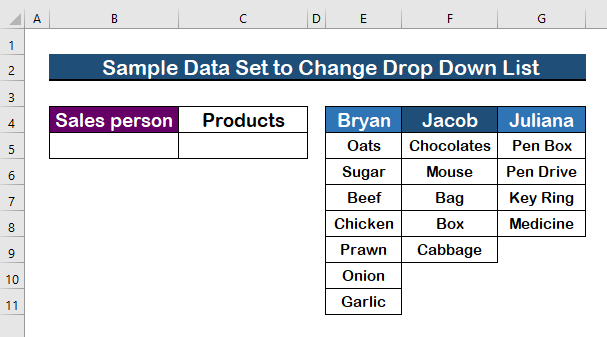
1. د سیل ارزښت پراساس د ډراپ ډاون لیست بدلولو لپاره د OFFSET او MATCH افعال سره یوځای کړئ. Excel
زموږ په لاندې ډیټا سیټ کې، موږ د دوی پلورل شوي محصولاتو سره درې مختلف پلورونکي لرو. اوس، موږ غواړو د یو ځانګړي پلورونکي لپاره محصولات ومومئ. د دې کولو لپاره، لاندې مرحلې تعقیب کړئ.
1 ګام: د معلوماتو تایید لیست جوړ کړئ
- لاړ شئ ته ډاټا.
- په په ډیټا کلیک وکړئتایید .
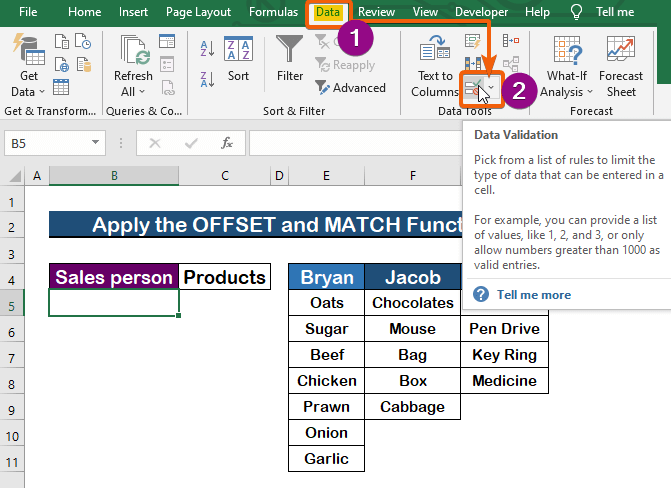
دوهمه مرحله: د لیست لپاره سرچینه غوره کړئ
- له اجازه ورکړئ اختیار، د لست
16>
- په سرچینه بکس کې، غوره کړئ. د پلورونکو د نومونو لپاره
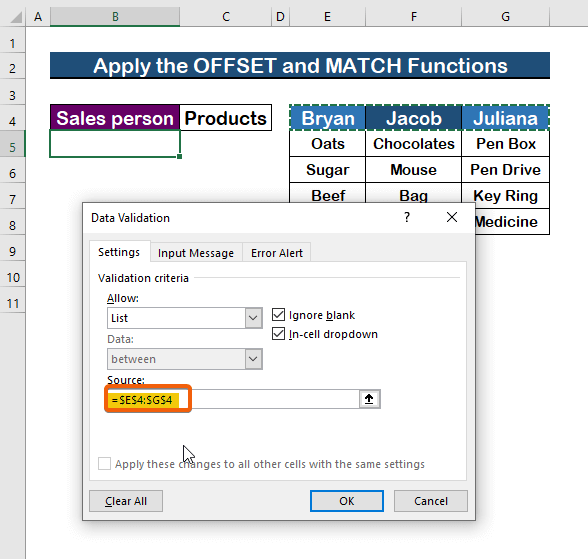
- له دې امله، یو ډراپ ډاون به په حجره کې ښکاره شي B5 . 14>
- د OFFSET فکشن،
- دلته، E4 په حاصل حجره په مطلق بڼه ده.
- په قطارونو دلیل کې، 1 د هغه ارزښت په توګه ولیکئ چې د 1 قطار لاندې شمیرل کیږي د حوالې حجرې E4 .
- په cols دلیل کې، د کالمونو غوره کولو لپاره د MATCH فنکشن وکاروئ. لاندې فورمول.
- دلته، B5 د سیل ارزښت په ډراپ-ډاون لیست کې غوره شوی دی.
- د ملاقات فکشن لپاره د lookup_array دلیل غوره کولو لپاره، E4:G4 د لاندې فورمول سره په مطلق شکل کې د حد په توګه اضافه کړئ.
- ډول 0 د د دقیق د میچ ډول لپاره. لاندې فورمول به د 3 د میچ لپاره بیرته راستانه شي
- منفي ۱ ولیکئ ( -1 ) د MATCH فنکشن څخه، ځکه چې OFFSET فنکشن د لومړی کالم د صفر ( 0 ) په توګه شمیري.
- د 1 په لوړوالی دلیل کې د انتخاب کولو لپاره، دا به حساب شي چې هر کالم یو ارزښت لري.
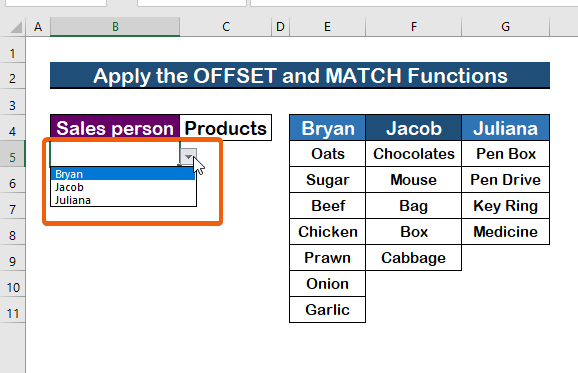
درېیم ګام: د OFFSET فعالیت پلي کړئ
=OFFSET($E$4)
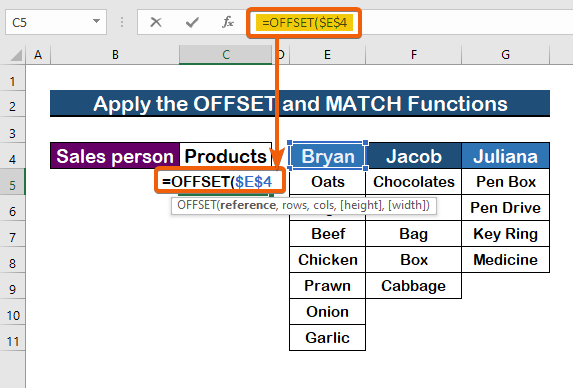
=OFFSET($E$4,1 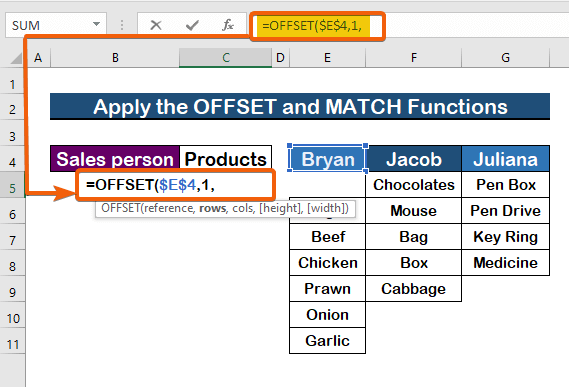
ګام 4: د OFFSET فنکشن کالم تعریف کولو لپاره د میچ فنکشن وکاروئ
=OFFSET($E$4,1,MATCH($B$5
21>
=OFFSET($E$4,1,MATCH($B$5,$E$4:$G$4 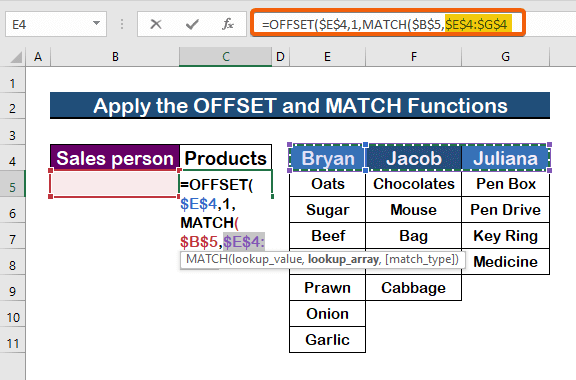
MATCH($B$5,$E$4:$G$4,0) 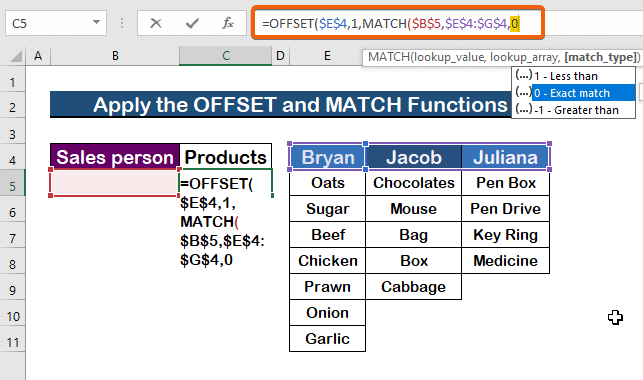
MATCH($B$5,$E$4:$G$4,0)-1 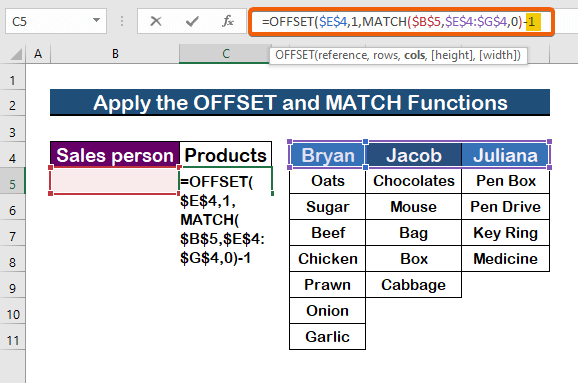
پنځم ګام: د کالم لوړوالی دننه کړئ
<11 =OFFSET($E$4,1,MATCH($B$5,$E$4:$G$4,0)-1,1 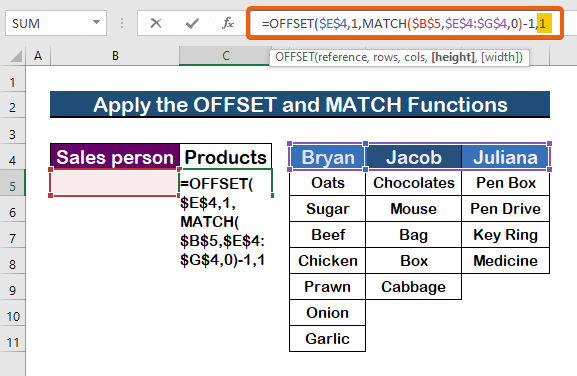
6 ګام: د عرض ارزښت داخل کړئ
- د پلورل دلیل لپاره، ټایپ کړئ 1 .
=OFFSET($E$4,1,MATCH($B$5,$E$4:$G$4,0)-1,1,1) 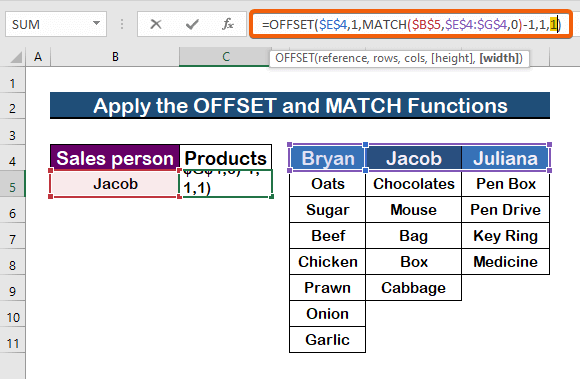
- نو، تاسو به وګورئ چې کله موږ انتخاب کوو جیکب په B5 کې، دا به چاکلیټ د 27> لپاره د لومړي عنصر په توګه پایله ولري یعقوب .
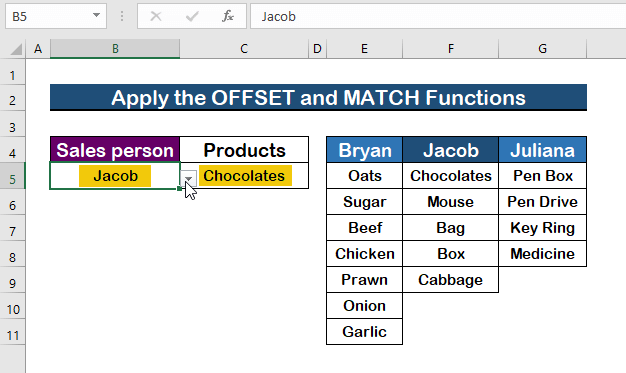
۷ ګام: د هر کالم عناصر شمیرل 3>
- په یوه کالم کې د عناصرو د شمیرلو لپاره، موږ به د لاندې فورمول سره COUNTA په حجره C13 فعالیت پلي کړو.
=COUNTA(OFFSET($E$4,1,MATCH($B$5,$E$4:$G$4,0)-1,10)) 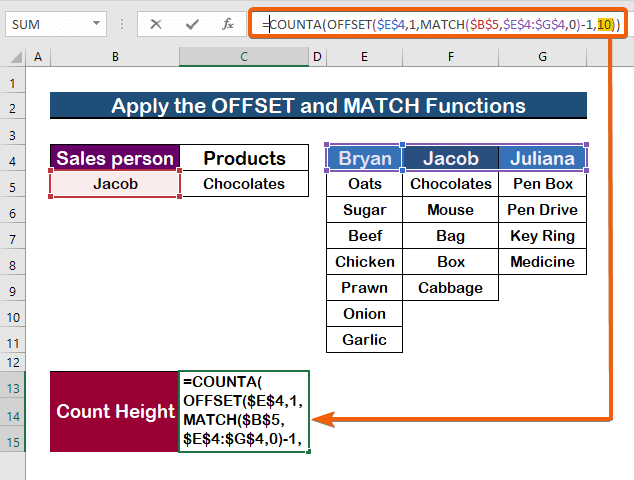
- دا به عنصر/محصول حساب کړي شمیره د یو ځانګړي پلورونکي لپاره ( یعقوب ).
31>
۸ ګام: د شمیرې لوړوالی د حجرې ارزښت د دې په توګه دننه کړئ په OFFSET فنکشن کې د لوړوالی دلیل
- د لوړوالی اضافه کولو لپاره لاندې فورمول ولیکئ.
=OFFSET($E$4,1,MATCH($B$5,$E$4:$G$4,0)-1,C13,1) 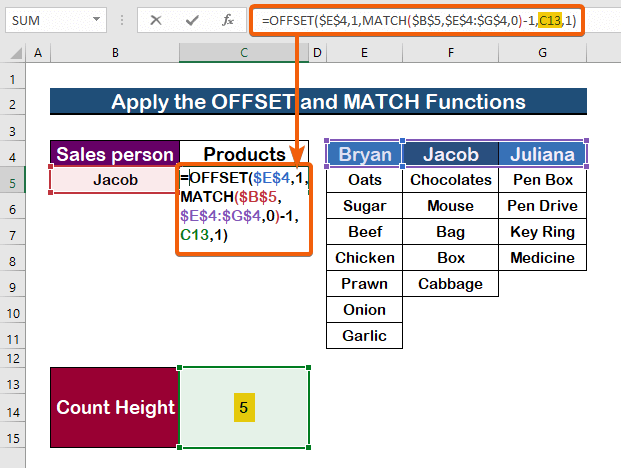
نهم ګام: فورمول کاپي کړئ
- کیږئ Ctrl + C د کاپي کولو لپارهفورمول.
=OFFSET($E$4,1,MATCH($B$5,$E$4:$G$4,0)-1,C13,1) 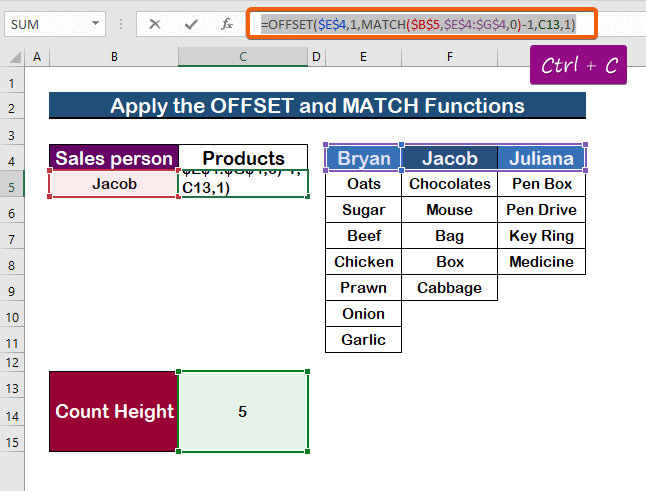
10 ګام: فورمول پیسټ کړئ
<11 =OFFSET($E$4,1,MATCH($B$5,$E$4:$G$4,0)-1,C13,1) 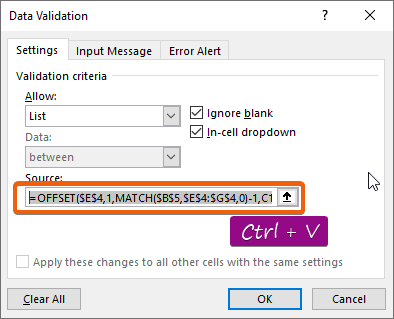
- په پای کې، د بدلون د لیدلو لپاره Enter فشار ورکړئ. 14>
- په پایله کې، ستاسو د ډراپ-ډاون لیست ارزښتونه به د بل حجرې ارزښت پراساس بدل شي.
- د سیل ارزښت بدل کړئ براین 2>تر جولیانا او د محصول نوم ترلاسه کړئ چې د جولیانا لخوا پلورل کیږي.
- په Excel کې د څو کلمو سره د انحصاري ډراپ ډاون لیست څنګه رامینځته کول
- په Excel کې د انتخاب پراساس د ډیټا ایستلو لپاره د ډراپ ډاون فلټر رامینځته کول <13
- په Excel کې د ډراپ ډاون لیست انتخاب پراساس ډیټا څنګه استخراج کړئ 13>
- د سیل ارزښت پراساس د ډراپ-ډاون لیست په کارولو سره د ایکسل فلټر رامینځته کړئ
- په Excel کې د ډراپ-ډاون لیست ته د توکو اضافه کولو څرنګوالی (5 Me thhods)
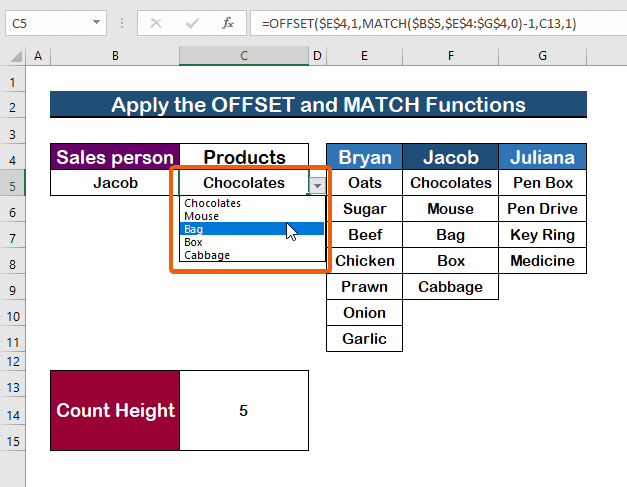
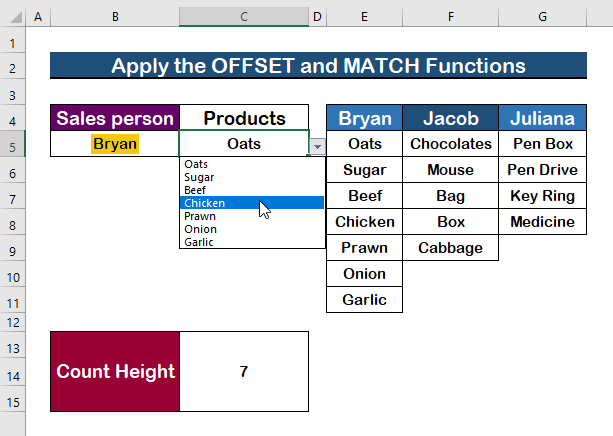
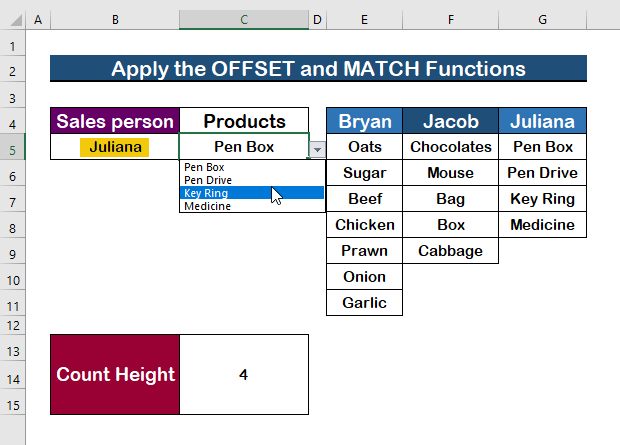
نور ولولئ: په Excel کې د رینج څخه د لیست جوړولو څرنګوالی (3 میتودونه)
ورته لوستل
11>2. په Excel کې د سیل ارزښت پراساس د ډراپ ډاون لیست بدلولو لپاره د XLOOKUP فنکشن وکاروئ
که تاسو د مایکروسافټ 365 سره برکت لرئ تاسو کولی شئ دا د XLOOKUP فنکشن یوازې یو فارمول سره ترسره کړئ. د دې کولو لپاره لاندې بیان شوي مرحلې تعقیب کړئ.
1 ګام: د ډیټا د اعتبار لیست جوړ کړئ
- د ډیټا تایید اختیار څخه، غوره کړئ لیست.
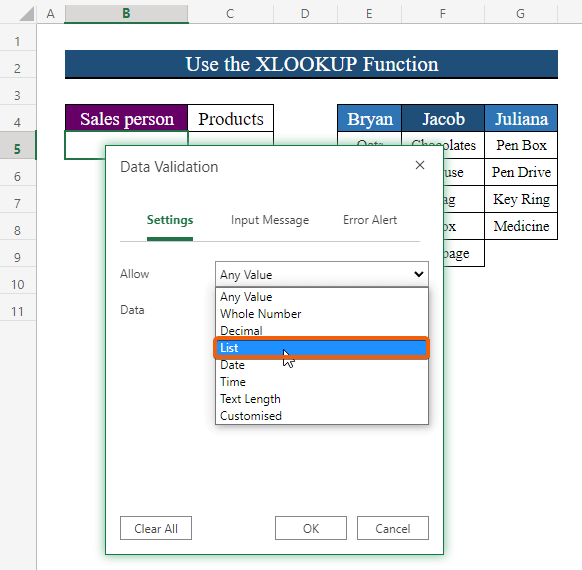
دوهمه مرحله: د سرچینې حد ټایپ کړئ
- <1 د سرچینې په بکس کې د سرچینې حد E4:G4 وټاکئ.
- بیا، Enter کېکاږئ.
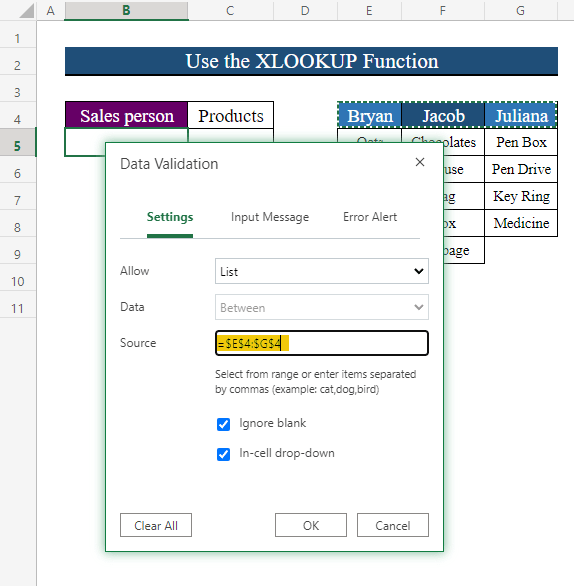
- له دې امله، یو د معلوماتو تایید لیست به ښکاره شي. 14>
- B5 حجره د look_up په توګه وټاکئ.
- ولیکئ حد E4 :G4 لکه څنګه چې look_array .
- ټایپ کړئ د بیرته راستنیدنې قدر E5:G11 .
40>3>0> مرحله 3: داخل کړئ د XLOOKUP فعالیت
=XLOOKUP(B5) 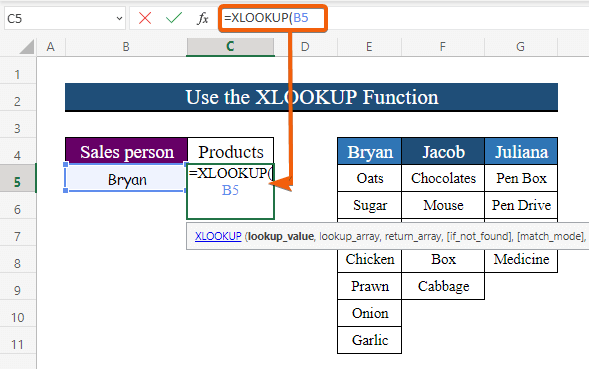
څلورمه مرحله: د لټون_ارې غوره کړئ
=XLOOKUP(B5, E4:G4) 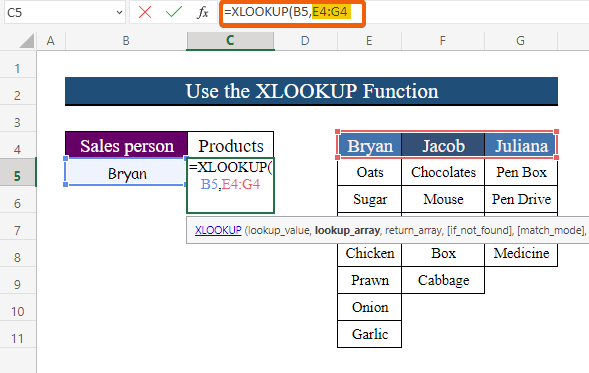
ولولئ نور: په ایکسل کې د ډراپ-ډاون لیست ایډیټ کولو څرنګوالی (4 اساسي طریقې)
5 ګام: د بیرته راګرځولو_ارې داخل کړئ
11> 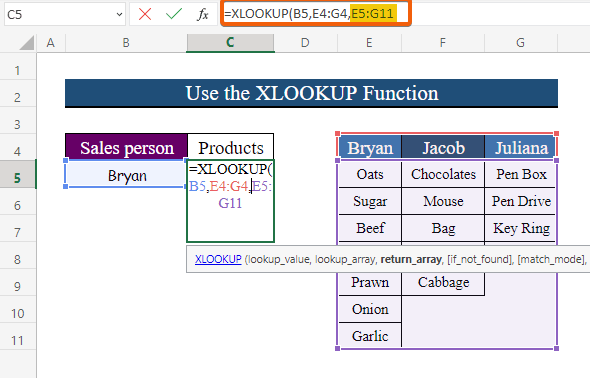
- له دې امله، محصولات به د یو ځانګړي پلورونکي مطابق بیرته راشي.
44>
- اوس، غوره کړئ د ډراپ-ډاون لیست څخه کوم نوم او د محصول نومونه ترلاسه کړئ.
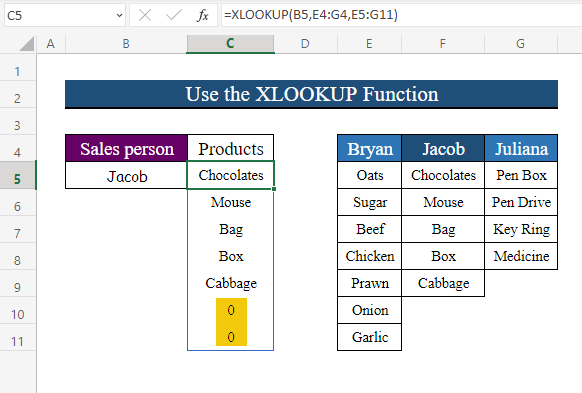
یادونه. په احتیاط سره وګورئ، دا چې په پورتني عکس کې صفر ښودل شوي لکه په حد کې حجرې خالي وې. له همدې امله دا صفر ګڼل کیږي. د صفر د لرې کولو لپاره لاندې مرحلې تعقیب کړئ.
نور ولولئ: په Excel کې د ډراپ ډاون لیست لپاره د خالي اختیار اضافه کولو څرنګوالی (2 میتودونه)
0> 1 بې ساري. =UNIQUE(XLOOKUP(B5,E4:G4,E5:G11),,TRUE) 46>
- په پای کې به تاسو پایله ترلاسه کړئ مطلوب.
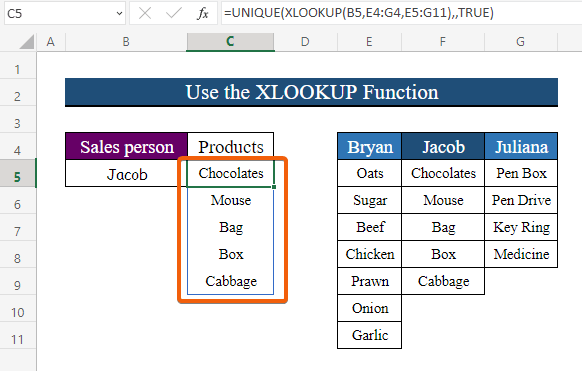
نور ولولئ: په Excel کې د VBA سره په ډراپ ډاون لیست کې ځانګړي ارزښتونه (یو بشپړ لارښود)
پایله
په نهایت کې، زه امید لرم چې تاسو اوس پوه شوي یاست چې څنګه د سیل ارزښت پراساس ایکسل کې د ډراپ ډاون لیست تازه کړئ. دا ټولې ستراتیژیانې باید ترسره شي کله چې ستاسو ډاټا زده کړه او تمرین کیږي. د تمرین کتاب معاینه کړئ او هغه څه پلي کړئ چې تاسو زده کړل. موږ ستاسو د سخاوتمند ملاتړ له امله د دې ډول پروګرامونو وړاندیز کولو ته دوام ورکوو.
که تاسو کومه پوښتنه لرئ، مهرباني وکړئ له موږ سره اړیکه ونیسئ. مهرباني وکړئ خپل نظرونه لاندې د نظرونو په برخه کې شریک کړئ.
د Exceldemy کارمندان به ژر تر ژره تاسو ته راشي.
زموږ سره پاتې شئ او زده کړې ته دوام ورکړئ.

